La spedizione gratuita è un ottimo modo per incoraggiare i clienti a spendere di più. Ad esempio, offri la spedizione gratuita per ordini superiori a $100.
Configurazione e configurazione Torna su
Per offrire il metodo di spedizione gratuito, deve essere aggiunto a una zona di spedizione e puoi aggiungerlo a tutte le zone di spedizione che desideri. Ecco come:
1/Vai a: WooCommerce> Impostazioni> Spedizione.,
2 / Selezionare una zona di spedizione, fare clic su Modifica

3/ Fare clic su Aggiungi metodo di spedizione e verrà visualizzato un modale. Seleziona Spedizione gratuita dal menu a discesa e Aggiungi metodo di spedizione.

4 / Selezionare Spedizione gratuita nella riga che si desidera definire e selezionare Modifica.,

5 / Questo ti porta a una schermata diversa per configurare il metodo di spedizione gratuito per quella specifica zona di spedizione.
6 / Immettere un titolo che viene visualizzato ai clienti in checkout.
7/ Aprire il menu a discesa accanto a Spedizione Gratuita Richiede…
- N/A – Non disponibile, Spedizione Gratis è un’opzione per tutti i clienti
- Un valido spedizione gratuita coupon – coupon creato che permette di spedizione
- Un importo minimo di ordine – spedizione Gratuita è disponibile solo se un importo minimo di spesa., Imposta questo importo nel campo Importo minimo dell’ordine che apparirà se scegli questa opzione.
- Un importo minimo d’ordine O un coupon – La spedizione gratuita è disponibile se viene speso un importo minimo o il cliente ha un coupon che offre la spedizione gratuita (vedi sotto: Crea coupon di spedizione gratuiti).
- Un importo minimo dell’ordine E un coupon – La spedizione gratuita viene offerta solo se viene speso un importo minimo e il cliente ha un coupon che offre la spedizione gratuita.
8/ Se è stata selezionata una delle opzioni che includono un importo minimo, immettere un importo minimo dell’ordine.,
9 / Infine, se hai selezionato una delle opzioni che includono un importo minimo, puoi scegliere di applicare questa regola di importo prima o dopo che sono stati applicati sconti coupon. Qui di seguito spieghiamo questo è un po ‘ più in dettaglio (vedi: Sconti coupon: Quando applicare Ordine minimo totale)
10/ Salvare le modifiche.

Sconti coupon: quando applicare l’ordine minimo totale Torna su
Da WooCommerce 4.,1, hai la possibilità di scegliere a che punto viene implementata la regola del totale dell’ordine minimo: prima o dopo che vengono applicati sconti coupon.
Questo prossimo esempio aiuterà a illustrare la differenza.
Se si dispone di una regola che il totale minimo dell’ordine dovrebbe essere $20, il cliente ha un prodotto di $25 nel carrello, e hanno anche un coupon che dà off 10 off.
- Dopo lo sconto (deselezionato). In questo caso, l’importo dell’ordine è $25 – $10 = $15. Il cliente non riceverà la spedizione gratuita in base alla regola dell’importo minimo dell’ordine.
- Prima dello sconto (controllato)., In questo caso, l’importo dell’ordine è di $25 e lo sconto di $10 viene ignorato. Il cliente riceverà la spedizione gratuita in base alla regola dell’importo minimo dell’ordine. Lo sconto coupon sarà comunque applicato.
Crea coupon di spedizione gratuiti Torna su
1 / Crea un coupon.
- Vai a WooCommerce> Coupon.
- Selezionare Aggiungi coupon.
- Selezionare Consenti la spedizione gratuita.
- Pubblica.
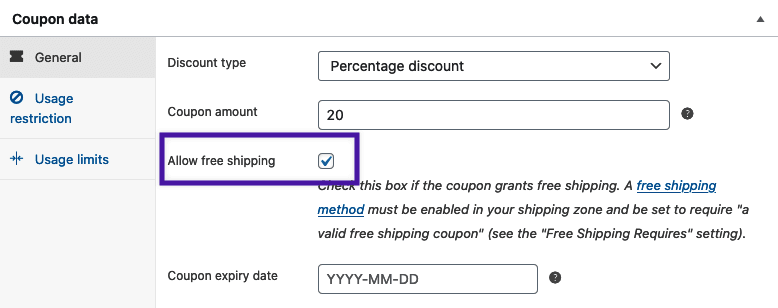
Maggiori informazioni su: (Gestione coupon).,
2 / Abilitare il trasporto libero per tagliandi.
- Vai alla opzione di trasporto libero si imposta.
- Selezionare l’opzione Un buono di spedizione gratuito valido dal menu a discesa.
- Salva le modifiche.
I clienti possono ora utilizzare il coupon per ottenere la spedizione gratuita.
Opzioni avanzate Torna su
Abilitare o disabilitare la spedizione gratuita tramite ganci Torna su
Il metodo di spedizione gratuita ha una funzione is_available che può essere agganciata a:
return apply_filters( 'woocommerce_shipping_' . $this->id . '_is_available', $is_available );
Questo significa che puoi usare add_filter() su woocommerce_shipping_free_shipping_is_available e restituire true o false.
Domande frequenti Torna su
Come posso impostare la spedizione gratuita per ordini superiori a ___ ? Torna su
È necessario impostare almeno una zona di spedizione. Più a: Impostazione di zone di spedizione., Quindi segui i passaggi precedenti in Setup and Configuration, prestando particolare attenzione a #7, selezionando un importo minimo dell’ordine dal menu a discesa, quindi inserisci l’importo (ad esempio $25 o qualsiasi importo che desideri) nel passaggio #8.